欢迎您访问我爱IT技术网,今天小编为你分享的电脑教程是日常使用电脑方面的电脑常识:怎么使Windows连接使用OpenVPN需要哪些条件,学会并运用这些电脑常识,让你快速玩转电脑及互联网方面的知识,下面是详细的分享!
怎么使Windows连接使用OpenVPN需要哪些条件
OpenVPN是一款功能非常强大的VPN服务器软件,而一些网友都想知道怎么使Windows连接使用OpenVPN。所以,今天小编就为大家特别整理了一篇相关的文章。在学习本教程之前,请网友先下载OpenVPN客户端 ,再按照本教程进行学习与操作!
1、首先打开OpenVPN文件夹,另外准备好OpenVPN线路配置文件(由VPN服务商提供)。
2、开始安装OpenVPN软件,双击EXE安装程序(如果是Vista和Win7及以上Windows系统,因为默认启用了UAC用户控制功能的缘故,需要右键以管理员身份运行安装),运行后按照提示逐步安装即可。
安装过程中组件安装选择默认的全部勾选,提示安装的虚拟网卡也需要安装。至于安装路径,一般默认即可。如果考虑后续使用权限问题(复制移动OpenVPN线路配置文件需要管理员身份),也可以安装到其它目录下。
3、安装后,依次点击“开始菜单”——“所有程序”——“OpenVPN”——“Shortcuts”——“OpenVPN configuration file directory”,打开OpenVPN线路配置文件存放文件夹,将VPN服务商提供的OpenVPN线路配置文件放置在该目录下,如下图。
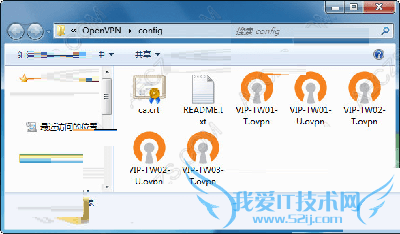
注:有些VPN服务商线路比较多,可能会按照UDP和TCP连接协议这样分文件夹放置,这时只需直接移动文件夹即可,OpenVPN软件会自动加载子目录。但需注意子文件夹下需至少包含.ovpn和.crt这两个后缀文件。
OpenVPN线路配置文件一般有.ovpn、.crt和.key这三个后缀文件,当然有些服务商也可能不会提供.key密钥文件,有.ovpn线路配置文件和.crt证书文件即可,具体和它服务器设置有关。
4、运行安装的“OpenVPN GUI”软件,在任务栏找到程序图标,右键即可看到已加载线路(注:OpenVPN GUI软件线路导入上限是50条,超过则不会显示,并且每次点击软件都会提示一下,这个目前还没有什么好的解决方法)。
5、选择线路,点击里面的“Connect”连接。
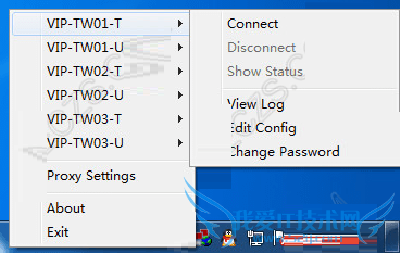
6、弹出用户名密码输入窗口。
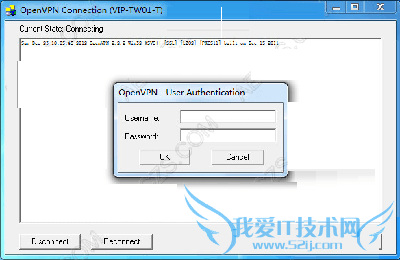
7、输入后即可开始自动连接,连接成功程序图标会变为绿色,并且提示连接成功。

8、如果需要断开连接,右键点击程序线路里的“Disconnect”断开即可。
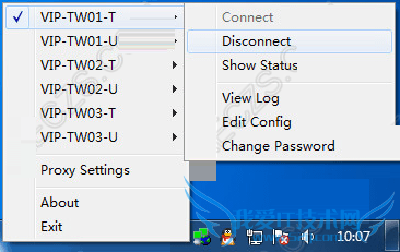
Windows OpenVPN连接设置方法
以上就是关于怎么使Windows连接使用OpenVPN需要哪些条件的电脑常识分享,更多电脑教程请移步到>>电脑教程频道。
- 评论列表(网友评论仅供网友表达个人看法,并不表明本站同意其观点或证实其描述)
-
